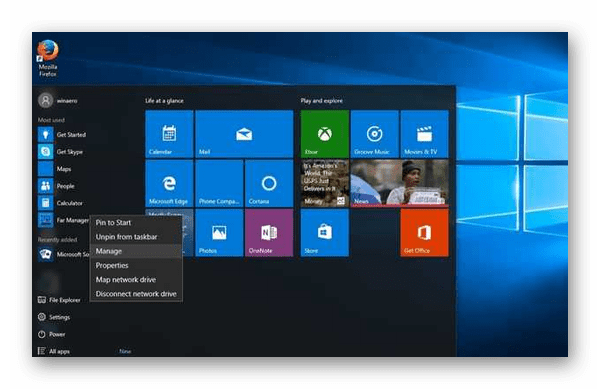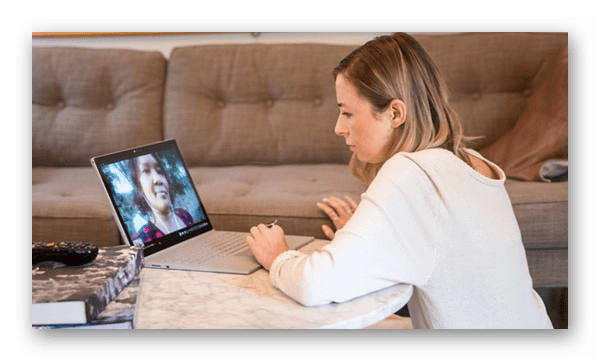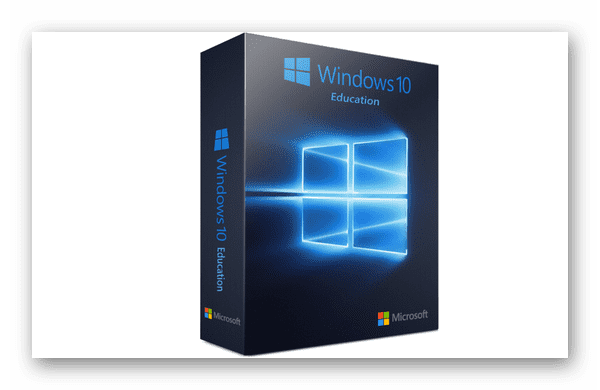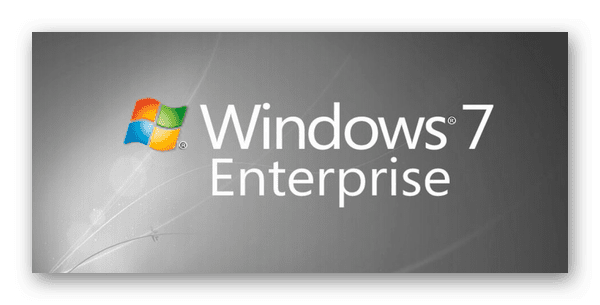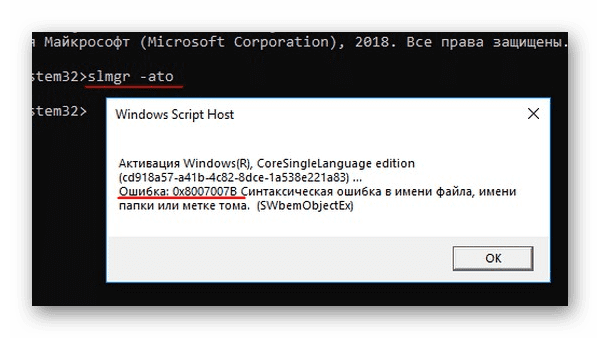Из всех доступных для юзеров операционных систем Windows 10 наиболее востребованными являются две редакции – для домашнего пользования и для бизнеса. Второй вариант корпорация Microsoft разработала для более продвинутых пользователей. Обе ОС имеют незначительные расхождения в системных требованиях и цене. Рассмотрим, чем отличаются версии Windows 10 Home от Pro.
Что такое Windows 10 Pro
В комплект Windows 10 Pro встроены все опции и нововведения, которые имеются в домашней редакции. Но функционал операционной системы заметно расширен. Разновидность Pro больше подойдет бизнесменам, которые работают с большим количеством программных пакетов, нуждающихся в обработке масштабного потока информации. В профессиональной редакции безопасность хранения данных усилена, нововведение относится даже к тем, которые хранятся в облаке.
Еще одна категория пользователей, которым необходима редакция Windows 10 Pro– программисты. В разновидности Professional встроено большое число модулей, без которых не обойтись в поддержке режимов эмуляции в VisualStudio.
Пользователи Windows 10 Pro сами настраивают тип апгрейда, устанавливают распорядок обновлений либо отказываются от них.
Что входит в Windows 10 Home
Операционная система Windows 10 Home претерпела ряд обновлений, поэтому «ограниченной» ее уже не назовешь.
Функциональные особенности, которыми пополнилась домашняя редакция:
- обилие виртуальных рабочих столов, между которыми можно быстро переключаться на одном устройстве;
- браузер Microsoft Edge – разработчики прислушались к пожеланиям пользователей, исправив фактически все огрехи Internet Explorer. Отличается удобством настроек конфиденциальности, красивым интерфейсом. Браузер преобразился, стал конкурентом других систем серфинга;
- Hiberboot и Insta Go – за 20 секунд возвращает компьютер из спящего режима. Загрузка при включении кнопкой происходит также быстро. Это стало возможным благодаря тому, что часть файлов из оперативной памяти никогда не выгружается;
- Windows Hello – современная оригинальная технология авторизации пользователя в системе. Получение доступа возможно только после совпадения антропологических параметров лица, радужной оболочки глаза или отпечатка пальца. Но все это можно подключить лишь при условии наличия на компе соответствующих устройств.
Все перечисленные опции будут без перебоев работать на домашней редакции, если она лицензионная. Использование пиратской программы небезопасно для девайса.
Чем отличается Windows 10 Pro от Home
Учитывая то, что непрофессиональному пользователю в процессе работы могут не понадобиться методы шифрования данных, управление групповыми политиками, расширенный список сетевых стандартов и еще ряд похожих функций, необходимости в приобретении профессиональной редакции операционной системы Виндовс 10 нет. Зато юзерам, которые без бизнес — компонентов не смогут достойно организовать работу предприятия, необходимо разобраться, в чем состоит отличие Windows 10 Pro от Home-редакции.
Сравнение стоимости
Учитывая различия в операционных мощностях программ, за лицензионный ключ Pro придется заплатить дороже. При этом некоторые пользователи, по причине бесплатного обновления, никогда не сталкивались с оплатой за Windows 10. У большинства юзеров цена ОС заложена в стоимость покупки, так как приобретена в комплекте с компьютером.
За дополнительную плату профессиональный редактор обновляется до уровня Enterprise. Это позволяет существенно сэкономить на обновлениях, если компания планирует расширение штата сотрудников и открытие новых отделов.
Ограничения памяти
Большая часть юзеров привыкла довольствоваться объемом оперативной памяти от 8 до 16 Гб. Профессиональным геймерам, которые должны быть уверены, что в кульминационный момент их комп не зависнет, необходимо минимум 32 Гб. Поэтому тот факт, что домашняя версия имеет лимит ОЗУ в 128 Гб, воспринимается пользователями на «ура». Даже офису «средней руки» необходимо некоторое время, что бы заполнить такой объем.
Разница Windows 10 Pro от Home в том, что профессиональная версия поддерживает от 512 Гб до 2 Тб. Такой объем ОЗУ могут расходовать разве что высокопроизводительные рабочие станции, занимающиеся выполнением сложных моделей симуляций, визуализацией с помощью компьютерных программ или устройства с большим количеством ядер, работающие с несколькими виртуальными машинами.
Средства безопасности
Профессиональная редакция поставляется с пакетом шифрования «Микрософт», который известен, как BitLocker. Компьютер сам производит шифровку дисков. Человек, не знающий ключа, не прочтет засекреченную информацию.
Для запуска в работу проприетарной технологии шифрования на устройство должен быть установлен крипто процессор (на профессиональных компьютерах он точно есть).
В Windows 10 Home подобной опции нет. Тем не менее, существует масса вариантов решения этой проблемы с помощью сторонних ресурсов. Установив их на компьютер, пользователь получит надежный ключ шифрования. Тем паче, что юзерам домашней редакции кодировка потребуется не для всего диска, а для отдельных файлов.
Функциональность удаленного рабочего стола
В продажу Windows 10 Home поступает без набора инструментов для управления удаленным рабочим столом, но функция подключается через техническую службу поддержки Microsoft. При этом взять под контроль другой компьютер с помощью домашней редакции невозможно.
Это причиняет ряд неудобств юзерам, так как опцией удаленного рабочего стола пользуются даже неспециалисты. Не время расстраиваться, добавить функциональности операционной системе можно посредством сторонних ресурсов. Например, выбрать пакет программного обеспечения Team Viewer, чрезвычайно удобный в эксплуатации.
Работа с виртуальными средами
Практически все современные процессоры оснащены специальными опциями, направленными на улучшение скорости и эффективности виртуализации. К этому набору вычислительных ресурсов хоть раз в жизни прибегают все пользователи. Профессиональная версия оборудована встроенной технологией для работы с виртуальными средами. Следовательно, обладатели Windows 10 Pro, зная об оптимизации ОС, могут получать удовольствие от работы.
Домашняя редакция таким расширением не оснащена, но задача разрешима. Чтобы пользователи Home могли пользоваться виртуальными машинами, необходимо прибегнуть к помощи сторонних сервисов. К примеру, простой в эксплуатации программный продукт виртуализации для операционных систем – Virtual Box.
Другие функции для бизнеса
Главное различие между Windows 10 Home от Pro – наличие в профессиональной редакции корпоративных функций. Их специфика направлена на облегчение работы ИТ — отделов и включает ряд инструментов для администрирования и управления. Это позволяет:
- контролировать компьютерные системы,
- при необходимости лимитировать список приложений, запускаемых сотрудниками,
- быстро, в масштабах компании, осуществлять обновления.
В домашнем компьютере редактор групповой политики и упомянутые опции отсутствуют.

Можно провести небольшое сравнение и понять основные отличия версий Windows 10. Для настольных компьютеров предлагается четыре основных редакций ОС. Они немного отличаются по функциональности. Например, пользователи встречаются с проблемой, когда не получается внести изменения, поскольку групповые политики отсутствуют в домашней версии.
Эта статья расскажет об основных отличиях версий Windows 10. Сравнение лучше всего представлено в таблице редакций. Лицензионная версия операционной системы может сэкономить не только время, но и нервы пользователя. Вспомните, только постоянные напоминания об активации, ограничения в параметрах и многое другое.
- Windows 10 Home (Домашняя) — предоставляет встроенные средства защиты для безопасной и эффективной работы. Имеет некоторые ограничения в сравнении профессиональной редакцией. Это базовая версия системы на компьютеры и ноутбуки для домашнего использования. Зачастую поставляется в ноутбуках и нетбуках.
- Windows 10 Pro (Профессиональная) — содержит всё, что предлагает домашняя версия, но включает полезные функции для опытных пользователей и бизнеса. Это оптимальный выбор профессионалов. Присутствует поддержка шифрования дисков BitLocker и наличие групповых политик для быстрого изменения настроек системы.
- Windows 10 Enterprise (Корпоративная) — сборка больше ориентирована на использование в больших компаниях. В отличие от вышеперечисленных версий она предназначена преимущественно для работы с бизнес-приложениями. Эта редакция приобретается только в виде обновления на уже ранее приобретённую профессиональную.
- Windows 10 Education (Для образовательных учреждений) — представляет из себя рабочую станцию с уклоном на образовательные учреждения. По сути, функциональность версии для образовательных учреждений аналогична корпоративной версии, за исключением отсутствующей Кортаны (до версии 1703).
| Функциональность | Windows 10 Home | Windows 10 Pro | Windows 10 Enterprise | Windows 10 Education |
| Центр обновления Windows | ➕ | ➕ | ➕ | ➕ |
| Центр обновления Windows для бизнеса | ➖ | ➕ | ➕ | ➕ |
| Отключение Microsoft Store | ➖ | ➕ | ➕ | ➕ |
| Управление мобильными устройствами | ➖ | ➕ | ➕ | ➕ |
| Изменение групповых политик | ➖ | ➕ | ➕ | ➕ |
| Присоединение к домену | ➖ | ➕ | ➕ | ➕ |
| Шифрование BitLocker | ➖ | ➕ | ➕ | ➕ |
| Режим предприятия Internet Explorer 11 | ➖ | ➕ | ➕ | ➕ |
| Режим ограниченного доступа | ➖ | ➕ | ➕ | ➕ |
| Удалённый рабочий стол | ➖ | ➕ | ➕ | ➕ |
| Виртуальная машина Hyper-V | ➖ | ➕ | ➕ | ➕ |
| Компонент Direct Access | ➖ | ➖ | ➕ | ➕ |
| Политики AppLocker | ➖ | ➖ | ➕ | ➕ |
| Windows To Go Creator | ➖ | ➖ | ➕ | ➕ |
| Служба BranchCache | ➖ | ➖ | ➕ | ➕ |
| Защита корпоративных данных | ➖ | ➕ | ➕ | ➕ |
| Защита учётных данных | ➖ | ➖ | ➕ | ➕ |
| Защита устройств (Device Guard) | ➖ | ➖ | ➕ | ➕ |
| Песочница Windows (Windows Sandbox) | ➖ | ➕ | ➕ | ➕ |
Основные отличия Windows 10 Home от Pro
В первую очередь, основным отличием домашней от профессиональной это максимальный объём поддерживаемой оперативной памяти. Версия Home поддерживает максимум 128 Гб — этого будет более чем достаточно. Уже редакция Pro поддерживает до 2 Тб (может в будущем и увидим необходимость в превышении 128 Гб).
Для обычного пользователя думаю неважно, присутствует ли компонент Direct Access, защита корпоративных данных или режим предприятия Internet Explorer 11. Некоторые компоненты действительно могут быть полезными пользователю, но они отсутствуют в редакции Windows 10 Домашняя.
- Компонент Hyper-V — позволяет настраивать виртуальные машины без необходимости использования стороннего ПО. Смотрите, как правильно настроить виртуализацию Hyper-V.
- Windows Sandbox — встроенная среда для безопасного тестирования ПО. Закрытые окна песочницы удаляет все изменения. Нужно будет только включить песочницу в Windows 10.
- Групповые политики — позволяют настраивать параметры для определённого набора пользователей или компьютеров. Для исправления проблем системы часто его используют.
- Удалённый рабочий стол — удалённое управление может понадобиться, особенно если Вы работаете за компьютером. Как подключиться к удалённому рабочему столу Windows 10.
Более подобные сравнения можете посмотреть в представленной таблице Microsoft. К сожалению, она на английском языке, но там всё более-менее понятно. Основные преимущества описаны в вышеуказанной таблице.
Заключение
Как всегда, таблица помогает пользователю выполнить сравнение и найти отличия версий Windows 10. Можно конкретно узнать, чем Windows 10 Pro отличается от Home. Напомним, в таблице сравнения рассматриваются только десктопные версии операционной системы. Именно их чаще встречает пользователь в процессе работы за компьютером.
Не думаю, что в таблицу стоит добавлять функции, которые присутствуют во всех версиях Windows 10. На сайте Microsoft указывается антивирусная программа Защитник Windows, как функция, которая в домашней и профессиональной редакциях. Все изменения стоит отслеживать непосредственно на официальном ресурсе. Смотрите: Чем Windows 10 лучше Windows 7.

Администратор и основатель проекта Windd.ru. Интересуюсь всеми новыми технологиями. Знаю толк в правильной сборке ПК. Участник программы предварительной оценки Windows Insider Preview. Могу с лёгкостью подобрать комплектующие с учётом соотношения цены — качества. Мой Компьютер: AMD Ryzen 5 3600 | MSI B450 Gaming Plus MAX | ASUS STRIX RX580 8GB GAMING | V-COLOR 16GB Skywalker PRISM RGB (2х8GB).
Microsoft является самым крупным поставщиком ОС в мире. Его продукт Windows распространяется по версиям Home, Pro, Education, Enterprise. Разницу между ними вы сможете узнать, прочитав данную статью.
Содержание
- Покупка лицензионной Windows
- Какая разница между Pro и Home Windows
- В ней отсутствуют такие компоненты:
- Другие версии Windows
- Как проверить лицензию Windows
- Видеоинструкция
Покупка лицензионной Windows
Компания Microsoft сделала заявление о том, что перестанет предлагать свои продукты российскому потребителю. При этом сегодня остаётся возможность купить оригинальную систему на русском языке. Пользователь может это сделать через магазины посредников, а также на официальном сайте Microsoft.com. 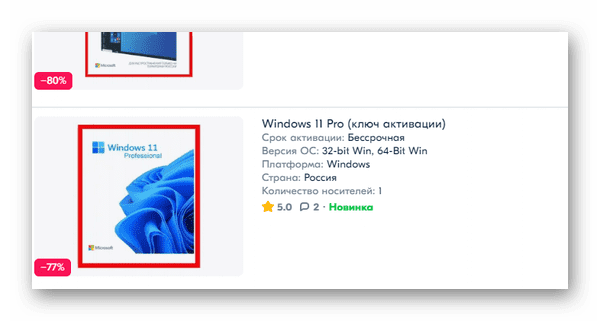
За физический носитель компания требует оплату самой полной версии в размере 400 долларов. В интернет-магазинах пользователь может найти ключ, который обойдётся ему в несколько сотен рублей. Носители в виде дисков и флешек более безопасный вариант покупки лицензии.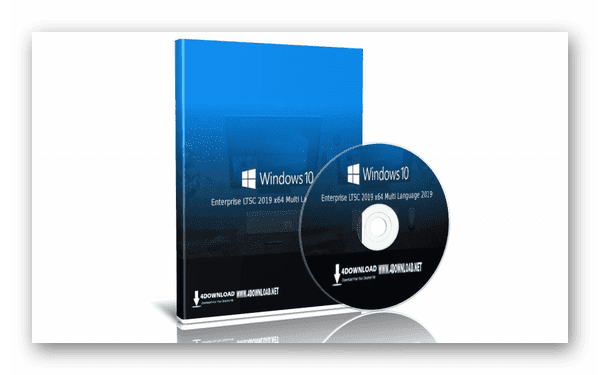
Читайте также: Control userpasswords2 не работает на Windows.
Какая разница между Pro и Home Windows
При покупке операционной системы, перед пользователем появляется выбор версии. Чаще всего останавливаются на Профессиональной (Pro) или Домашней (Home). Они действительно лучше остальных подходят для домашнего использования на компьютере. 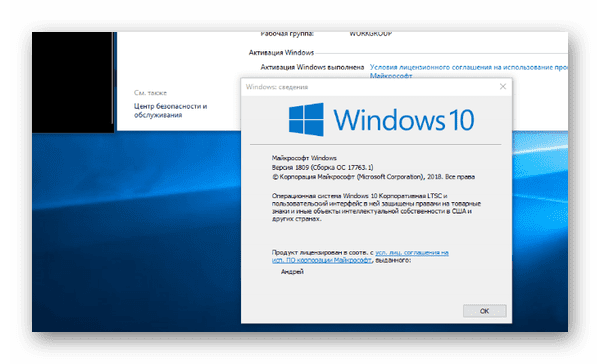
В ней отсутствуют такие компоненты:
Если из этого списка функции для вас незнакомы, и вы никогда ими не пользовались, то вы не ощутите разницу между Home и Pro. В таком случае нет смысла переплачивать за профессиональную Windows. Домашняя версия существенно меньше весит, что позволит сэкономить на памяти устройства. Цена упрощённой Windows будет ниже профессиональной при покупке системы на носителе и ключа.
Это может быть полезным: нам не удалось подключиться к службе обновления Windows 10.
Другие версии Windows
Кроме уже двух рассмотренных систем у Майкрософт есть также Windows Education. Она относится к «полным» версиям и основана на Pro. Её отличия заключаются в списке приложений в комплекте. Некоторые из них предназначены для реализации учебного процесса, а также организации группового доступа к приложениям и управлением ими. Версия при запуске ведёт себя иначе, в ней отсутствует большинство подсказок, а также рекомендации из маркета и других систем.
Версия Education была разработана специально для образовательных учреждений, школ и институтов. В России версия не получила массового распространения, так как существует бесплатный аналог Linux, используемый во многих средних школах для обучения детей и подростков использованию компьютера.
Версия Windows Enterprise разработана для больших и малых компаний. Корпоративная имеет особую систему защиты и «жёстко» привязывается к определённой организации. В результате этого доступ к ней смогут получить только сотрудники, которым будет выдан индивидуальный пароль. В корпоративной версии отдаётся предпочтение комплексному управлению ПК. Версия предназначена для быстрого развёртывания локальной внутренней сети, созданию групп с разным уровнем доступа и решением совместных задач.
Это может быть полезным: как изменить TTL на Windows?
Как проверить лицензию Windows
Для использования системы на этапе установки или входа необходимо ввести ключ лицензии, после чего появляется полный доступ к Windows. Взломанные версии могут быть уже активированы или идти вместе с активаторами. В информационном окне системы в двух случаях будет указан ключ активации, из-за чего непонятно, настоящая лицензия или нет.
Статус можно проверить онлайн, используя для этого команду slmgr –ato в командной строке. Если на экране появится ошибка, значит в системе использовался пиратский скрипт. Команда проверяет реальную запись ключа в БД Microsoft онлайн. Если система была куплена легально, в ответ появится сообщение, что активация выполнена успешно.
Видеоинструкция
Если ещё не определились, какую Windows приобрести Pro или Home и какая между ними разница, посмотрите видео.
Операционная компьютерная система Windows 10, разработанная корпорацией Microsoft, предоставляет пользователям решение задач разного спектра. При этом ОС учитывает особенности запросов профессиональный и домашних пользователей, а потому предоставляет сразу две модификации — с упрощенным и расширенным функционалом. И та и другая версия имеет огромное количество стандартных настроек, однако серия Pro может похвастаться увеличенным числом элементов. Прежде чем обновить текущую систему Windows, настоятельно рекомендуем разобраться, в чем разница Windows 10 Home и Pro.
Windows 10 Home: что нужно знать?
Базовой версии Windows 10 Home будет достаточно всем, кто пользуется возможностями компьютера исключительно для повседневных «бытовых» нужд:
- работы с документацией;
- ведения переписок в интернете;
- серфинге социальных сетей и поисковиков.
Интерфейс этой модификации операционки никак не отличается от профессиональной версии, но при этом позволяет пользователям наслаждаться свободным пространством. Кроме того, не нужно переплачивать за избыточных функционал, который не будет использоваться по своему прямому назначению.
Разница между Windows 10 Home и Pro не будет ощутима и для тех, кто использует компьютер как рабочий инструмент. Средний и малый бизнес сможет полностью обеспечить свои потребности за счет базового инструментария домашней версии ОС. Home позволяет:
- вести учетные дела;
- общаться с партнерами и клиентами;
- генерировать несложный визуальный контент;
- администрировать небольшую локальную сеть.
Создатели системы позаботились о комфорте пользователей и оснастили Home 10 множеством полезных инструментов:
- Hello — система, гарантирующая учетной записи безопасность от несанкционированного доступа.
- InstaGo и Hinerboot — ускоряют загрузку системы и позволяют ей оперативно «включаться» в работу после выхода из «сна».
- Edge — новый браузер с фантастической скоростью загрузки страниц выводит классический серфинг интернета на качественно новый уровень.
- Многооконность, позволяющая одновременно работать на нескольких виртуальных рабочих столах.
- Continuum — превращает любой мобильный девайс на Виндоус 10 в полноценный персональный компьютер, в которому может быть подключено периферийное аппаратное оборудование.
Windows 10 Pro: обзор профессиональной версии ОС
Выясняя в чем отличие Windows 10 Home от Professional, стоит обратить внимание на особенности «продвинутой» модификации системы:
- оснащена стандартным набором функций из базовых версий;
- дополнена уникальным инструментарием для решения специфических узкопрофильных задач.
Профессиональная версия — беспроигрышное решение для больших предприятий и отдельных специалистов, чья работа требует задействования специфических программных решений:
- Облачного хранилища. Для экономии пространства на жестком диске ПК и облегчения системы внутренних задач, в Виндоус 10 Pro предусмотрено собственное «облако». Оно защищено стандартными инструментами безопасности.
- Безграничной совместимости с абсолютным большинством вспомогательных устройств и оборудования для обработки звукового и видео-контента.
- Усиленной защиты данных при передаче по локальной сети. Это решение незаменимо для пользователей, которые выполняют задачи на различных рабочих компьютерах (домашнем и офисном).
Чтобы свободно пользоваться всеми возможностями системы, важно купить оригинальную Windows 10 Pro. Сделать это можно у сертифицированного партнера корпорации Microsoft — интернет-магазина SoftMagazin.
Чем Windows 10 Home отличается от Pro: краткое сравнение?
По-большому счету Виндоус 10 Хоум — это упрощенная редакция модификации Про. Эти версии отличаются:
- Ценой. Профессиональная ОС стоит 289$, а домашняя — всего 199$. Дороговизну обуславливает возможность шифрования данных, использование удаленных рабочих столов и функционал для создания виртуальных устройств.
- Объемом памяти. Домашняя версия ограничивается оперативкой в 128 Гб, а профессиональный аналог совместим с ОП в 512 Гб.
- Инструментами безопасности. В отличии от Home 10 у модификации Pro есть особая функция BitLocker. С ее помощью все данные диска зашифровываются и защищаются от несанкционированного просмотра.
Фото предоставлено рекламодателем
На правах рекламы
Windows 10 можно назвать относительно молодой операционной системой и самой последней. Первое обновление Microsoft выпустила в 2015 году и до настоящего времени было совершено 7 апдейтов, которые слаженно оптимизировали систему. Сейчас Windows 10 можно установить не только на компьютеры и ноутбуки, но и на смартфоны, планшеты и даже консоли Xbox One. Что идеально вписывается в концепцию единой экосистемы для всех технических устройств, о которой говорил на конференции Microsoft Эндрю Лис еще в 2011 году.
Компания Microsoft с каждым обновлением системы исправляла ошибки и добавляла незначительные изменения во внешний вид. Но есть изменение, которое невозможно не заметить — это меню кнопки Пуск. Оно гармонично собрано из двух версий: пуск из Windows 7 и стартовый экран из Windows 8.
Также у нового меню есть режим «На весь экран», который выглядит как пуск на планшетах. С обновлением появились новые возможности персонализации (например, изменение размера, расположения виджетов).
Компания Micrcccпожелания своих пользователей относительно «безопасного извлечение флешки», которое не давало покоя на версии Виндоус 8. Но, несколько лет назад в одном из обновлений был интегрирован режим «быстрое удаление», который позволяет извлечь флешку без потери данных в любое время.
Следуя той скорости, с которой идет наша жизнь и развиваются технологии, средства коммуникаций, разработчики Microsoft внесли в систему одной из сборок панель для использования смайликов эмодзи. В количестве, конечно, они не могут конкурировать с операционными системами мобильных телефонов, но около 500 шт довольно достаточно для пользователей ПК.
Ещё одно удобное нововведение, которое несколько версий дорабатывалось инженерами Microsoft, это системный поиск. Многие пользователи помнят, что искать нужную информацию по файлам, программам и дискам вручную долго, нудно и почти невозможно. И вот, в одной из последних версий Windows 10 поиск осуществляется не только в библиотеках и установленных приложениях, но и по всей системе в целом.
Улучшенный менеджер скриншотов. Microsoft внёс инструмент, который можно вызвать нажатием кнопки PrtSc. Он позволит делать скриншоты не только всего экрана, но и любой его части с возможностью быстрого редактирования.
Нельзя не отметить появившийся центр уведомлений в Windows 10. Его можно найти в правом нижнем углу экрана, показанный значком . Это довольно удобно. Оповещения из всех программ, имеющихся в системе, попадают в этот центр. А в предпоследней версии виндовс появилась ещё и полноценная настройка этих уведомлений.
Также пользователей порадует встроенный антивирус. Ни для кого не секрет, что первоначально от него было только название, защита системы в целом была ему, так скажем, «не по зубам». Но специалисты по IT-безопасности Microsoft хорошо постаралась и усовершенствовали штатный антивирус, сделав его одним из самых лучших для Windows 10. Он не перегружает систему и его работа практически незаметна. Поэтому теперь нет нужды устанавливать бесплатные антивирусы, которые ко всему прочему будут ухудшать защиту. Однако для максимальной защиты рекомендуется использовать комбинированный вариант (платное антивирусное ПО + штатный антивирус Windows 10).
Основные функции Windows 10 Home и Prо
-
Windows 10 Home.
Базовая версия Windows 10 — данная операционная система больше подходит для домашнего использования. Если зайти в любой магазин техники и присмотреться к компьютерам или ноутбука, то будет практически 100%-ая вероятность, что на них будет предустановлена ОС Windows 10 Home. Если устанавливать её самостоятельно, то необходимо ознакомиться с соответствующим мануалом по установке. И напоминаем, что использование нелицензированного программного обеспечения ставит Вашу информацию и данные под угрозу.
В Windows 10 Home так же есть изменения:
- Функции Hiberboot и InstaGo-позволяют быстро выйти из спящего режима и обеспечивают ускоренную загрузку системы;
- Microsoft Edge — это новейший браузер, который заменил старый добрый Internet Explorer;
- Windows Hello — идентификация и авторизация пользователя по метрическим данным лица или отпечатку пальца, как на современных смартфонах;
- Долгожданная функция Windows 10 — Виртуальные рабочие столы, которая даёт возможность использовать несколько рабочих столов на одном устройстве.
Windows 10 содержит в себе все базовые компоненты из предыдущих версий. Не следует добавлять что-то сверх этого, т.к. технически система оптимизирована для комфортного домашнего использования, а перегрузка системы “хламом” естественно скажется на её быстродействии.
-
Windows Pro.
Более расширенная операционная система, имеющая гораздо больше возможностей и которую, можно использовать как дома, так и для малого бизнеса.
Вот несколько основных функций:
- Возможность соединить несколько ПК в единую сеть для совместной работы;
- Самостоятельный выбор обновлений пользователем;
- Способ шифрования файлов на диске.
Конечно, ОС Windows 10 Pro имеет ряд преимуществ по сравнению с Windows 10 Home:
- Облачное хранилище и работа с ним;
- Удаленное управление общими документами;
- Расширенное управление и поддержка устройств;
- Шифрование данных при сетевой передаче;
- Расширенный список сетевых стандартов.
Сходства и различия Windows 10 Home и Professional
Хоть версии Home и Pro относятся к одной операционной системе, они имеют свои различия и, соответственно, сходства. Итак, какие функции их объединяют:
- Режим экономии заряда батареи (позволяет увеличить время работы батареи, ограничив фоновые действия и push-уведомления);
- Цифровое перо и сенсорный ввод (повышает качество работы с заметками, рисунками, созданием и редактированием с помощью цифрового пера);
- Безопасная загрузка (помогает предотвратить загрузку вредоносных, вирусных программ и ссылок злоумышленников);
- Родительский контроль (ограничение доступа к взрослому контенту, контроль покупок в интернет-магазинах и на сайтах, отслеживание обновлений и защиты устройств);
- Брандмауэр/защита сети (встроенные всесторонние средства обеспечивают безопасность, ограждают устройство от вредоносного ПО, программ-вымогателей и вирусов).
Рассматривая Windows 10 для бизнеса, пользователь должен обратить внимание на Pro версию системы, так как наличие полного инструментария Windows поможет Вам комфортно управлять Вашим бизнесом. Среди основных функций, которые будут сопряжены с бизнес-процессами:
- Центр обновления Windows для бизнеса;
- Групповые политики;
- Управление мобильными устройствами;
- Ограниченный доступ;
- Enterprise State Roaming;
- Настройка режима терминала;
- Поддержка Active Directory с Azure (для любой организации с лицензией Azure AD Premium или Enterprise Mobility + Security (EMS));
- Магазин Microsoft Store для бизнеса;
- Поддержка Azure Active Directory (сотрудники могут использовать единый вход в систему в Windows 10 и Microsoft 365, а также другие службы Майкрософт, что значительно упрощает работу с паролями и учетными данными. Общий вход в систему работает на компьютерах, планшетах и телефонах при минимальном участии ИТ-отдела.).
Какая версия Windows 10 подойдет в Вашем случае?
При выборе операционной системы, нужно прежде всего руководствоваться своими требованиями и увлечениями.
Для продвинутого домашнего или коммерческого использования лучше отдать свое предпочтение версии Professional, поскольку она охватывает больший потенциал Windows 10.
Если ОС подбирается для учёбы, или как стандартное решение под домашний стационар без расширенных возможностей — смело смотрите в сторону Windows 10 Home.
Какая Windows 10 лучше для игр?
У каждой игры свои требования к операционной системе ПК.
Последние исследования о производительности показали, что существенной разницы между продуктами линейки Windows 10 нет, лишь незначительное отклонение в сторону быстродействия у Home-версии. Однако те возможности, которые предлагает нам профессиональная версия прекрасно сглаживают эти углы.
Также, выбирая операционную систему для игр следует знать, что разницы с точки зрения оптимизации информационных потоков между Windows 10 Home Windows и 10 Pro особо нет. Но, у обеих версий есть интересное и очень полезное обновление-это Creators Update, в нём есть встроенная функция трансляции игр и много творческих функций.
В Widows 10 улучшенная производительность игр, создана в том числе за счёт DirectX 12. Конечно, для качественной и бесперебойной игры он просто необходим, и в OC Windows 10 эта программа установлена по умолчанию во всех версиях, так что геймерам не нужно будет дополнительно скачивать его из интернета.
Стоит отметить, что в домашней версии Windows отсутствует много интересного функционала, который правда в свою очередь немного влияет на быстродействие системы. Отдавая предпочтение этой операционной системе следует учесть, что лучше будет версия 1903 и 1909, так как начиная с обновления 2004 имеется ряд проблем с периферией. Этого не отрицает даже сам производитель.
В любом случае, какую бы версию Windows 10 не выбрал пользователь для игры, он не лишает себя удовольствия поиграть в новинки, типа Forza Horizon 4, Gears of War 4 и Detroit: Become Human. Главное, чтобы технические возможности у геймера были соответствующими.
Подведём итоги сравнения Windows 10 Home и Pro
Как мы с Вами поняли из этой статьи, каждая сборка Windows 10 по-своему уникальна и используется для определённой задачи и в лишь в сравнении можно опрtделить, какая версия Windows подходит именно Вам: Home или Professional. Для домашнего использования чаще используется Home-версия, для коммерческого — Windows Professional. Нужен ли расширенный функционал для развертывания и управления бизнесом, или же хватит стандартного набора инструмента для семейного использования, решать Вам.
Из всех операционных систем Windows 10, доступных пользователям, 2 самые популярные версии на сегодняшний день – версия Home и Pro. Второй вариант был разработан Microsoft для опытных пользователей. Обе операционные системы имеют небольшие различия в системных требованиях и ценах. Рассмотрим, чем Home версия Windows 10 отличается от версии Pro.
Что такое Windows 10 Professional?
Windows 10 Pro Suite включает в себя все возможности и нововведения, доступные в Home версии. Однако функциональные возможности операционной системы значительно расширены. Вариант Pro лучше всего подходит для бизнесменов, которые работают с большим количеством программных пакетов, требующих значительной обработки информационных потоков. Профессиональная версия повышает безопасность хранения данных, а также обновляет данные, хранящиеся в облаке.
Программисты – еще одна категория пользователей, которым нужна Pro-версия Windows 10. Профессиональный вариант, необходимый для поддержки режима эмуляции VisualStudio, имеет множество встроенных модулей. Пользователи Windows 10 Pro сами настраивают тип обновления, устанавливают или отклоняют процедуру обновления.
Элементы, включенные в семейство Windows 10:
- Операционная система Windows 10 Home претерпела ряд обновлений, поэтому ее больше нельзя называть «ограничительной».
Функциональные возможности, дополненные персональным редактором:
- Все перечисленные параметры без проблем работают в Home Edit, если у вас есть лицензия. Использование пиратских программ небезопасно для вашего устройства.
Сравнение стоимости. Учитывая разницу в производительности программы, вам придется заплатить больше за лицензионный ключ Pro. При этом некоторым пользователям не пришлось обрабатывать платежи за Windows 10 из-за бесплатного обновления. Поскольку большинство пользователей покупали его с Windows 10, цена операционной системы включена в цену покупки компьютерf.
За дополнительную плату профессиональные редакторы повышаются до корпоративного уровня. Это может сэкономить вам много средств на обновлении, если ваша компания планирует увеличить количество сотрудников и открыть новые отделы.
Ограничения памяти
Большинство пользователей довольствуются 8-16 ГБ ОЗУ. Профессиональные геймеры, которым необходимо следить за тем, чтобы их компьютеры не достигли максимальной потребности в 32 ГБ. Поэтому то, что лимит ОЗУ версии Home составляет 128 ГБ, пользователь воспринимает как «ура». Промежуточным офисам также требуется время, чтобы заполнить этот том.
Отличие Windows 10 Pro от Home в том, что версия Pro поддерживает от 512 ГБ до 2 ТБ. Этот объем оперативной памяти доступен за исключением высокопроизводительных рабочих станций, на которых выполняются сложные имитационные модели.
Инструменты безопасности
Профессиональная версия поставляется с пакетом шифрования Microsoft, известным как BitLocker. Сам компьютер шифрует диск. Люди, не знающие ключа, не читают секретную информацию.
Windows 10 Home не предлагает этих возможностей. Однако существует множество вариантов использования сторонних ресурсов для решения этой проблемы. После установки на свой компьютер Пользователь получит надежный ключ шифрования. Кроме того, пользователям версии Home необходимо кодировать отдельные файлы, а не весь диск.
Функции удаленного экрана
Windows 10 Home продается без пакета инструментов для управления удаленным рабочим столом, но эта функция подключается через службу поддержки Microsoft. При этом управлять другим компьютером с помощью версии Home невозможно.
Это доставляет много неудобств пользователям, потому что обычные пользователи также используют опцию удаленного рабочего стола. Вы можете использовать сторонние функции, чтобы добавить функциональности в вашу операционную систему, не теряя времени. Например, выберите пакет программного обеспечения Team Viewer, который очень прост в использовании.
Работа с виртуальными серверами
Практически все современные процессоры оснащены специальными опциями, предназначенными для увеличения скорости и производительности виртуализации. Этот набор компьютерных ресурсов хотя бы раз в жизни используется всеми пользователями. Специализированная версия включает технологию, которая работает в виртуальной среде. Таким образом, владельцы Windows 10 Pro, знакомые с оптимизацией операционной системы, могут получить удовольствие от работы.
В Home версии этих расширений нет, но задачу решить можно, пользователи должны использовать сторонние сервисы для использования виртуальной машины. Например, Virtual Box – это простая в использовании программа виртуализации для операционных систем.